Зміст
Припустимо, у вас є список міток часу кожного разу, коли відбувається введення нових даних на робочому аркуші. Тепер, щоб проаналізувати частоту введення даних, ви хочете округлити ваші мітки часу до найближчого 15 хвилин. Що ж, є кілька способів зробити це. У цій статті ви дізнаєтесь 6 швидких методів округлити час з точністю до 15 хвилин в Excel.
Завантажити Практичний посібник
Ви можете завантажити файл Excel за наступним посиланням та потренуватися разом з ним.
Перетворити час на найближчі 15 хвилин.xlsx6 способів округлити час з точністю до 15 хвилин в Excel
1. використання функції MROUND для округлення часу з точністю до 15 хвилин
Ви можете використовувати функцію MROUND округлити свій час до відпочиваючих 15 хвилин досить легко.
За це,
❶ Вставте наступну формулу в комірку C5 .
=MROUND(B5, "0:15") Ось,
- Cell B5 містить мітку часу вибірки.
- "0:15" визначено, що часовий інтервал становитиме 15 хвилин.
❷ Потім натисніть ENTER .

Перетягніть значок Ручка наповнення іконка з комірки C5 до C12 для копіювання формули.

Зараз ви побачите, що всі ваші часи були округлені з точністю до 15 хвилин.
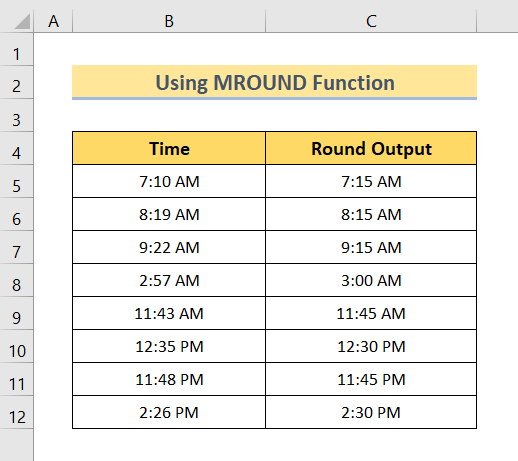
Тут, в рамках програми "Відкритий світ", відбулася презентація MROUND округляє час до найближчого кратного 15 хвилинам. Наприклад, кратні 15 хвилинам значення, близькі до 7:10 РАНКУ це 7:00 РАНКУ і 7:15 РАНКУ Ось, 7:15 РАНКУ є найближчим до 7:10 РАНКУ ніж 7:00 РАНКУ Таким чином, 7:10 РАНКУ виявляється. 7:15 РАНКУ замість 7:00 РАНКУ .
З тієї ж причини, 8:19 РАНКУ стає 8:15 РАНКУ , 9:22 РАНКУ стає 9:15 РАНКУ і так далі.
Детальніше: Як округлити час до хвилини в Excel (5 підходящих способів)
2. використання функції "СТЕЛЯ" для округлення часу до найближчих 15 хвилин
Функція "СТЕЛЯ округлює число до найближчого цілого значення Ви можете використовувати цю функцію для округлення часу до найближчі 15 хвилин в Excel.
За це,
❶ Вставте наступну формулу в комірку C5 .
=CEILING(B5, "0:15") Ось,
- Cell B5 містить мітку часу вибірки.
- "0:15" визначено, що часовий інтервал становитиме 15 хвилин.
❷ Потім натисніть ENTER .

Перетягніть значок Ручка наповнення іконка з комірки C5 до C12 для копіювання формули.

Після цього всі ваші результати були округлені до найближчих 15 хвилин від позначки часу.

Тут, в рамках програми "Відкритий світ", відбулася презентація СТЕЛЯ округляє час до найближчого кратного 15 хвилинам. Наприклад, кратні 15 хвилинам значення, близькі до 7:10 РАНКУ це 7:00 РАНКУ і 7:15 РАНКУ Ось, 7:15 AM є наступним найближчим до 7:10 РАНКУ в той час як, 7:00 РАНКУ є попереднім найближчим. Таким чином, 7:10 РАНКУ виявляється. 7:15 РАНКУ замість 7:00 РАНКУ .
З тієї ж причини, 8:19 РАНКУ стає 8:30 РАНКУ , 9:22 РАНКУ стає 9:30 РАНКУ і так далі.
Читати далі: Як округлити час в Excel (з 3 прикладами)
Схожі читання
- Як округлити формулу з SUM в Excel (4 простих способи)
- Округлення формули в інвойсі Excel (9 швидких способів)
- Як округлити дані в Excel для правильних підсумків (7 простих способів)
3. час округлення до найближчих попередніх 15 хвилин за допомогою функції FLOOR
Функція FLOOR округлює число до попереднього найближчого цілого значення Однак ця функція також може бути використана для округлення часу найближчі 15 хвилин .
Для цього,
❶ По-перше, вставте наступну формулу в комірку C5 .
=FLOOR(B5, "0:15") Ось,
- Cell B5 містить мітку часу вибірки.
- "0:15" визначено, що часовий інтервал становитиме 15 хвилин .
❷ Потім натисніть ENTER .

❸ Тепер перетягніть Ручка наповнення іконка з комірки C5 до C12 для копіювання формули.

Нарешті, ви побачите, що всі ваші часові мітки були округлені до найближчих 15 хвилин.

Тут, в рамках програми "Відкритий світ", відбулася презентація ПІДЛОГА округляє час до попереднього значення, найближчого кратного 15 хвилинам. Наприклад, кратні 15 хвилинам значення, близькі до 7:10 РАНКУ це 7:00 РАНКУ і 7:15 РАНКУ Ось, 7:00 РАНКУ є попереднім найближчим до 7:10 В той час як, 7:15 РАНКУ є наступним за величиною. Таким чином, 7:10 РАНКУ виявляється. 7:00 РАНКУ замість 7:15 РАНКУ .
З тієї ж причини, 8:19 РАНКУ стає 8:15 РАНКУ , 9:22 РАНКУ стає 9:15 РАНКУ тощо.
Читати далі: Розрахунок часу з точністю до 5 хвилин в Excel (4 швидких способи)
4. використання функції ROUND для округлення часу з точністю до 15 хвилин
Функція ROUND є функцією загального призначення для круглий Однак ця функція може бути використана для округлення значення часу до найближчих 15 хвилин в Excel.
Для цього,
❶ Вставте наступну формулу в комірку C5 .
= (ROUND((B5*1440)/15, 0)*15)/1440 Ось,
- Cell B5 містить мітку часу вибірки.
- Мітка часу множиться на 1440 перевести час у хвилини.
- Потім вона ділиться на 15 для підрахунку шматків 15 хвилин у позначці часу.
- 0 використовується для видалення всіх цифр після десяткової крапки.
- Нарешті, вона множиться на 15 а потім ділиться на 1440 знову округлити час з точністю до 15 хвилин.
❷ Потім натисніть ENTER .

Перетягніть значок Ручка наповнення іконка з комірки C5 до C12 для копіювання формули.

Зараз ви побачите, що всі ваші часи були округлені з точністю до 15 хвилин.

Тут, в рамках програми "Відкритий світ", відбулася презентація РАУНД округляє час до найближчого кратного 15 хвилинам. Наприклад, кратні 15 хвилинам значення, близькі до 7:10 РАНКУ це 7:00 РАНКУ і 7:15 РАНКУ Ось, 7:15 РАНКУ є найближчим до 7:10 РАНКУ ніж 7:00 РАНКУ Таким чином, 7:10 РАНКУ виявляється. 7:15 РАНКУ замість 7:00 РАНКУ .
З тієї ж причини, 8:19 РАНКУ стає 8:15 РАНКУ , 9:22 РАНКУ стає 9:15 РАНКУ і так далі.
Читати далі: Округлення часу з точністю до чверті години в Excel (6 простих способів)
Схожі читання
- Округлення до найближчого долара в Excel (6 простих способів)
- Припинити округлення великих чисел в Excel (3 простих способи)
- Як округлити результат формули в Excel (4 простих способи)
5. функція MOD для округлення часу до найближчих попередніх 15 хвилин
Тут я покажу, як округлити час з точністю до 15 хвилин в Excel за допомогою функції MOD .
За це,
❶ Вставте наступну формулу в комірку C5 .
=B5-MOD(B5,15/24/60) Ось,
- Cell B5 містить мітку часу вибірки.
- 15/24/60 це дільник .
❷ Потім натисніть ENTER .

Перетягніть значок Ручка наповнення іконка з комірки C5 до C12 для копіювання формули.

Зараз ви побачите, що всі ваші часи були округлені з точністю до 15 хвилин.

При цьому, формула МІНОБОРОНИ округляє час до попереднього значення, найближчого кратного 15 хвилинам. Наприклад, кратні 15 хвилинам значення, близькі до 7:10 РАНКУ це 7:00 РАНКУ і 7:15 РАНКУ Ось, 7:00 РАНКУ є попереднім найближчим до 7:10 РАНКУ в той час як, 7:15 РАНКУ є наступним за величиною. Таким чином, 7:10 РАНКУ виявляється. 7:00 РАНКУ замість 7:15 РАНКУ .
З тієї ж причини, 8:19 РАНКУ стає 8:15 РАНКУ , 9:22 РАНКУ стає 9:15 РАНКУ і так далі.
Читати далі: Округлення часу в Excel до найближчої години (6 простих способів)
6. використання функцій TIME, ROUND, HOUR та MINUTE для округлення часу
У цьому розділі я покажу вам, як округлити час з точністю до 15 хвилин, об'єднавши ЧАС , РАУНД , ГОДИНА і ХВИЛИНА функції в Excel.
За це,
❶ Вставте наступну формулу в комірку C5 .
=TIME(HOUR(B5),ROUND((MINUTE(B5)/60)*4,0)*15,0) Ось,
- Cell B5 містить мітку часу вибірки.
- HOUR(B5) витягує години з клітини B5 .
- ХВИЛИНА(B5)/60)*4,0) витягує хвилини з клітини B5 .
- ROUND((ХВИЛИНА(B5)/60)*4,0) округляє значення, що повертається, до ХВ(B5)/60)*4,0).
- TIME(HOUR(B5),ROUND((MINUTE(B5)/60)*4,0)*15,0) перетворює виведене дробове число HOUR(B5),ROUND((MINUTE(B5)/60)*4,0)*15 у часовий формат.
❷ Потім натисніть ENTER .

Перетягніть значок Ручка наповнення іконка з комірки C5 до C12 для копіювання формули.

Зараз ви побачите, що всі ваші часи були округлені з точністю до 15 хвилин.

Тут поєднання ЧАС , РАУНД , ГОДИНА І я хочу, щоб ви знали, що я не хочу, щоб ви знали, що я не хочу; ХВИЛИНА округляє час до найближчого кратного 15 хвилинам. Наприклад, кратні 15 хвилинам значення, близькі до 7:10 РАНКУ це 7:00 РАНКУ і 7:15 РАНКУ Ось, 7:15 РАНКУ є найближчим до 7:10 РАНКУ ніж 7:00 РАНКУ Таким чином, 7:10 РАНКУ виявляється. 7:15 РАНКУ замість 7:00 РАНКУ .
З тієї ж причини, 8:19 РАНКУ стає 8:15 РАНКУ , 9:22 РАНКУ стає 9:15 РАНКУ і так далі.
Читати далі: Округлення до найближчих 5 або 9 в Excel (8 простих способів)
Висновок
Підсумовуючи, ми обговорили 6 методи округлення часу з точністю до 15 хвилин в Excel. Рекомендуємо завантажити практичний посібник, що додається до цієї статті, і потренуватися у виконанні всіх методів. А також не соромтеся задавати будь-які питання в коментарях нижче. Ми постараємося відповісти на всі актуальні запити в найкоротші терміни. І, будь ласка, відвідайте наш сайт Ексельдемія щоб дослідити більше.

